如何使用蘋果iCloud官網恢復已刪除的文件
在蘋果裝置上,用戶可以透過前往設定-Apple ID-iCloud來啟用iCloud備份功能,這可以防止裝置中的資料意外遺失。
當您使用iCloud在iPhone或iPad上同步裝置上的資料時,iCloud會自動為每個同步的應用程式資料建立備份。即使用戶在裝置上刪除了這些數據,仍然可以在刪除後的30天內進行恢復。
要恢復先前的數據,您可以登入蘋果官方的iCloud.com網頁版,在任意電腦上操作。進入網頁後,點選右上角的選單欄,然後選擇「資料復原」功能即可。這樣,您就可以輕鬆找回遺失的資料了。
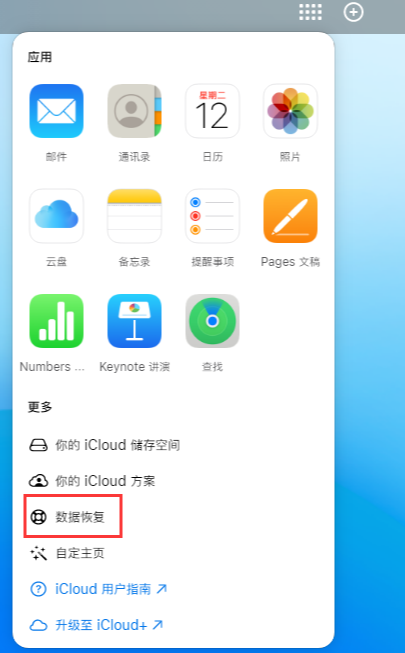
在"資料復原"清單中,您可以選擇要復原的內容。您可以選擇任何文件、聯絡人、書籤或日曆進行恢復。預設情況下,還原點會依備份日期排序顯示。
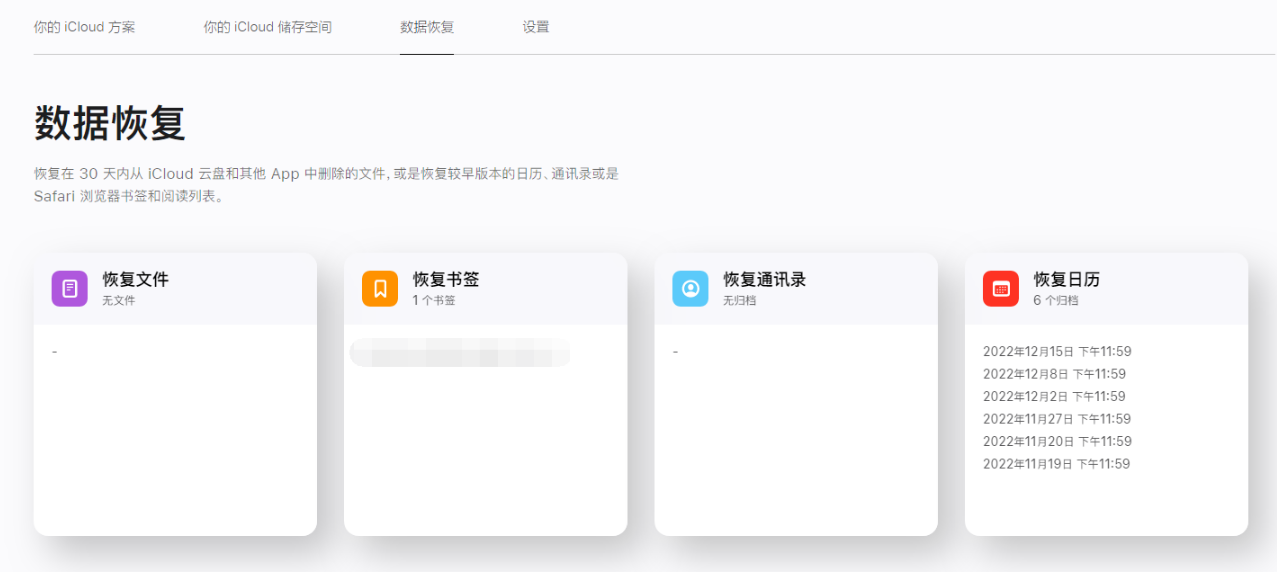
備份清單中也顯示了每個備份從iCloud刪除的倒數天數。此外,您還可以透過右上角的彈出式功能表按照名稱或資料夾對清單進行排序。
當你選擇復原時,你的現有iOS裝置資料將會被備份覆蓋。將資料恢復到你的iOS設備可能需要很長時間,具體時間取決於資料的大小,甚至可能需要幾個小時。所以請確保在恢復之前進行備份,並確保有足夠的時間完成恢復過程。
如果你沒有在iCloud備份數據,但不小心誤刪或遺失了數據,那麼你可以考慮使用專業的資料復原工具。例如蘋果資料修復工具,它不僅可以恢復誤刪的通訊錄,還支援恢復照片、影片、社群APP附件等35種以上的檔案類型。使用這個工具操作簡單,即使是小白也可以輕鬆完成iPhone資料復原!
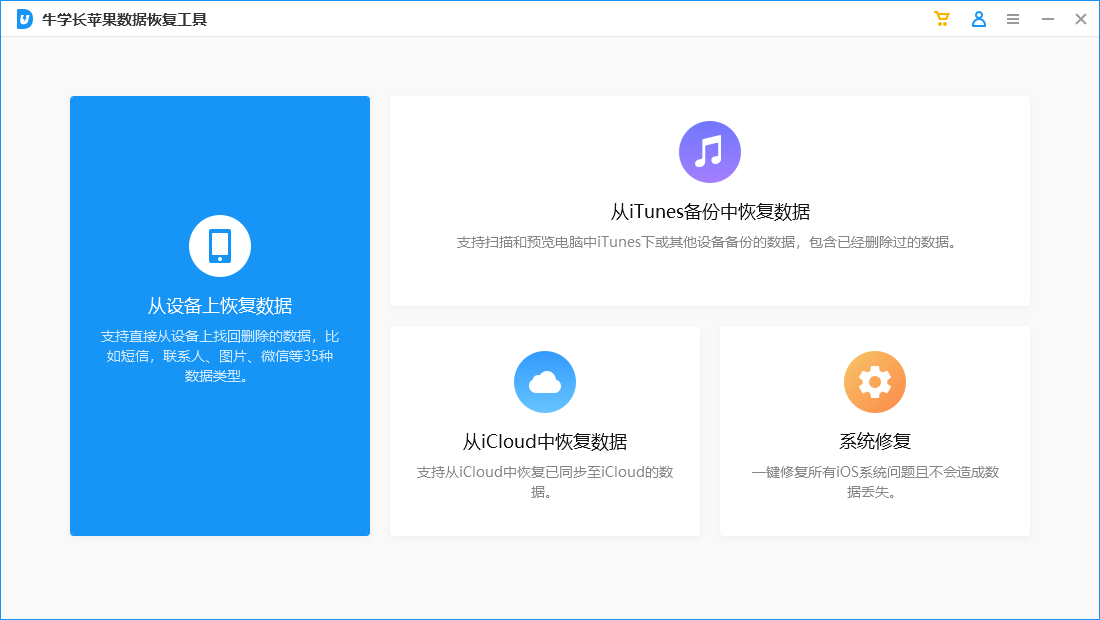
以上是如何使用蘋果iCloud官網恢復已刪除的文件的詳細內容。更多資訊請關注PHP中文網其他相關文章!

熱AI工具

Undresser.AI Undress
人工智慧驅動的應用程序,用於創建逼真的裸體照片

AI Clothes Remover
用於從照片中去除衣服的線上人工智慧工具。

Undress AI Tool
免費脫衣圖片

Clothoff.io
AI脫衣器

AI Hentai Generator
免費產生 AI 無盡。

熱門文章

熱工具

記事本++7.3.1
好用且免費的程式碼編輯器

SublimeText3漢化版
中文版,非常好用

禪工作室 13.0.1
強大的PHP整合開發環境

Dreamweaver CS6
視覺化網頁開發工具

SublimeText3 Mac版
神級程式碼編輯軟體(SublimeText3)

熱門話題
 8個iPhone應用I' m用於嘗試永遠生活
Mar 16, 2025 am 12:19 AM
8個iPhone應用I' m用於嘗試永遠生活
Mar 16, 2025 am 12:19 AM
最大化您的壽命:iPhone應用程序,以實現更健康,更長的壽命 格羅修·馬克思(Groucho Marx)著名地渴望永遠活著或死去。 儘管不朽仍然難以捉摸,但我們可以顯著延長我們的壽命和健康狀態(我們求發的時間長度
 2025年最好的11英寸iPad空氣箱
Mar 19, 2025 am 06:03 AM
2025年最好的11英寸iPad空氣箱
Mar 19, 2025 am 06:03 AM
頂級iPad Air 11英寸案例:綜合指南(更新了03/14/2025) 該更新的指南展示了最佳的iPad Air 11英寸套裝,可滿足各種需求和預算。 無論您擁有新的M3還是M2型號,保護您的投資
 iPhone更新後,Apple Intelligence不斷打開
Mar 14, 2025 am 03:01 AM
iPhone更新後,Apple Intelligence不斷打開
Mar 14, 2025 am 03:01 AM
新的iPhone iOS更新也會自動重新激活Apple Intelligence,即使對於先前禁用的用戶也是如此。這種意外的行為,無論是故障還是故意的,都會引起用戶的挫敗感。 最近的iOS 18.3.2更新,主要是
 Google Assistant將不再與Waze一起使用iPhone
Apr 03, 2025 am 03:54 AM
Google Assistant將不再與Waze一起使用iPhone
Apr 03, 2025 am 03:54 AM
Google正在為iPhone Waze中的Google Assistant Integration日落助理集成,該功能已經出現了一年多的功能。 在Waze社區論壇上宣布的這一決定是Google準備用其完全替換Google助手的
 我不使用Apple家族共享的簡單原因(無論是多麼好)
Mar 22, 2025 am 03:04 AM
我不使用Apple家族共享的簡單原因(無論是多麼好)
Mar 22, 2025 am 03:04 AM
蘋果的家人分享:一個違約的承諾? 要求購買未能防止減少載荷 蘋果的家人共享,儘管方便共享應用程序,訂閱等方便,但有一個很大的缺陷:“要求購買”功能未能預先
 2025年最佳的13英寸iPad空氣箱
Mar 20, 2025 am 02:42 AM
2025年最佳的13英寸iPad空氣箱
Mar 20, 2025 am 02:42 AM
2025年最佳iPad Air 13英寸保護殼推薦 你的全新13英寸iPad Air如果沒有保護殼,很容易刮花、碰撞甚至摔壞。一個好的保護殼不僅能保護你的平板電腦,還能提升其外觀。我們為你挑選了多款外觀出色的保護殼,總有一款適合你! 更新:2025年3月15日 我們更新了最佳預算iPad Air保護殼的選擇,並補充了關於保護殼兼容性的說明。 最佳整體選擇:Apple Smart Folio for iPad Air 13英寸 原價$99,現價$79,節省$20! Apple Smart Fo








